啟用受控環境
注意
全新改進的 Power Platform 系統管理中心現已可公開預覽! 我們設計的新系統管理中心更易於使用,具有面向任務的導覽,可幫助您更快地實現特定結果。 隨著新的 Power Platform 系統管理中心正式發佈,我們將發佈新的和更新的文件。
管理員可以在 Power Platform 系統管理中心啟用、停用及編輯受管理的環境。 管理員還可以使用 PowerShell 來停用受管理的環境。
使用權限
- 您必須是管理員才能啟用或編輯受管理的環境。 也就是說,您必須具有 Microsoft Entra ID 中的 Power Platform 管理員或 Dynamics 365 管理員角色。 若要進一步了解這些角色,請參閱使用服務管理員角色來管理租用戶。
- 任何擁有查看環境詳細資料權限的使用者,都可以查看環境的受管理環境屬性。
- 擁有委派管理員角色或環境管理員資訊安全角色的使用者,不允許變更環境中的受管理環境屬性。
重要
複製及還原環境生命週期作業要求來源和目標中的受管理環境屬性相同,然後才能開始作業。
在系統管理中心啟用或編輯受管理環境
在 Power Platform 系統管理中心的左側面板中,選取環境。
選取環境左側的核取記號。
在命令列上,選取啟用受管理的環境。 如果已管理環境,請選取編輯受管理的環境。
進行設定,然後選取啟用或儲存。
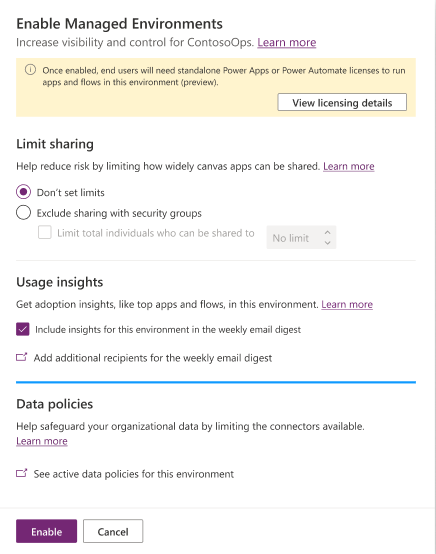
您可以使用下列設定來增強所選環境的可見度和控制能力。
| 設定 | 描述 |
|---|---|
| 限制共用 | 限制畫布應用程式的共用範圍,以協助減低風險。 |
| 不要設定限制 | 選取此項以不限制畫布應用程式的共用。 |
| 排除與安全性群組共用 | 選取是否不允許製作者與任何安全性群組共用畫布應用程式。 系統管理員可以分享應用程式共用人員的限制。 |
| 限制可共用的個人總數 | 如果排除與安全性群組共用已選取,請選取此項來限制製作者可以共用畫布應用程式的人數。 |
| 啟用 AI 產生的應用程式描述 (預覽版) | 如果應用程式的描述是空白的,則使用 AI 來產生它們。 當應用程式發佈時會發生這種情況,並且可以幫助人們了解應用程式的用途。 |
| 使用方式深入解析 | 選取此項以在每週電子郵件摘要中加入此環境的深入解析。 |
| 資料原則 | 限制可用的連接器,以協助保護貴組織的資料。 |
| 查看此環境的使用中資料原則 | 查看定義特定資料可以與之共用的取用者連接器的原則。 |
使用 PowerShell 來啟用受控環境
管理員也可以使用 PowerShell 來啟用受控環境。 以下是針對單一環境啟用受控環境的 PowerShell 指令碼。
$GovernanceConfiguration = [pscustomobject] @{
protectionLevel = "Standard"
settings = [pscustomobject]@{
extendedSettings = @{}
}
}
Set-AdminPowerAppEnvironmentGovernanceConfiguration -EnvironmentName <EnvironmentID> -UpdatedGovernanceConfiguration $GovernanceConfiguration
使用 PowerShell 來複製環境設定
管理員可以使用 PowerShell,將設定從一個受控環境複製到另一個環境。 如果目標環境不是受控環境,則複製設定也會將其啟用為受控環境。
#Get settings from the source Managed Environment
$sourceEnvironment = Get-AdminPowerAppEnvironment -EnvironmentName <SourceEnvironmentId>
# Copy the settings from the source Managed Environment above to the target environment
Set-AdminPowerAppEnvironmentGovernanceConfiguration -EnvironmentName <TargetEnvironmentId> -UpdatedGovernanceConfiguration $sourceEnvironment.Internal.properties.governanceConfiguration
使用 PowerShell 停用受管理的環境
管理員可以使用 PowerShell 來移除環境中的受管理環境屬性。 在停用受控環境之前,管理員必須確定未使用任何受控環境功能。
以下是呼叫 API 來設定受管理環境屬性的範例 PowerShell 指令碼:
$UpdatedGovernanceConfiguration = [pscustomobject]@{
protectionLevel = "Basic"
}
Set-AdminPowerAppEnvironmentGovernanceConfiguration -EnvironmentName <EnvironmentID> -UpdatedGovernanceConfiguration $UpdatedGovernanceConfiguration